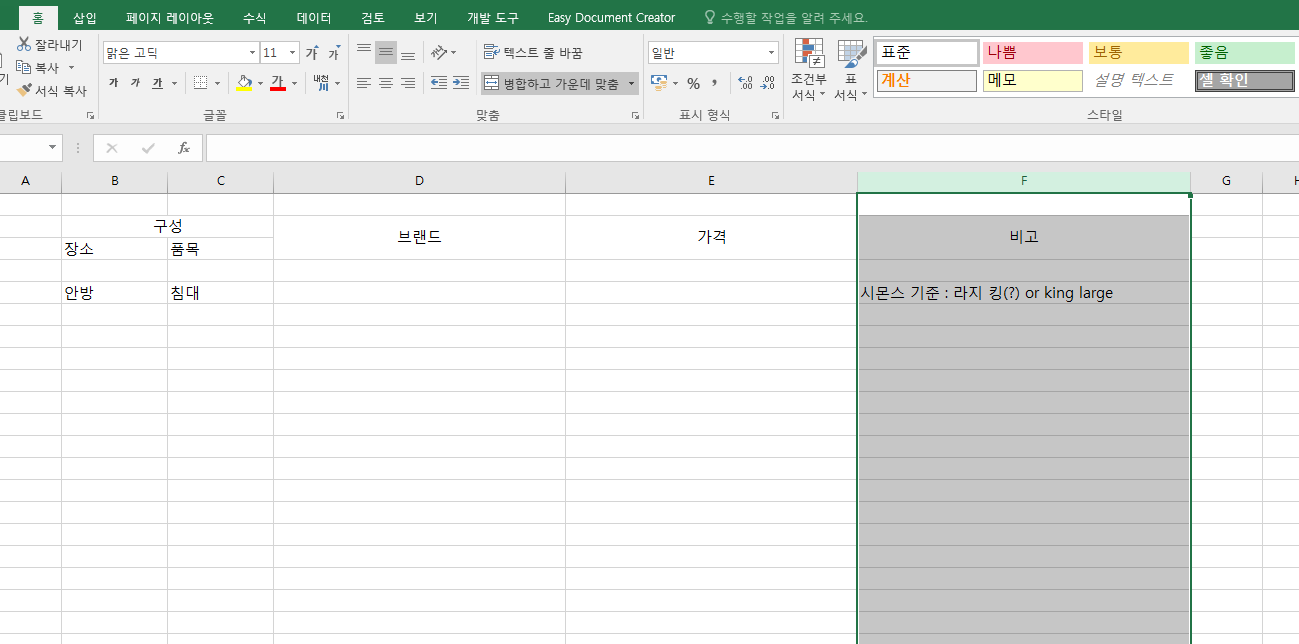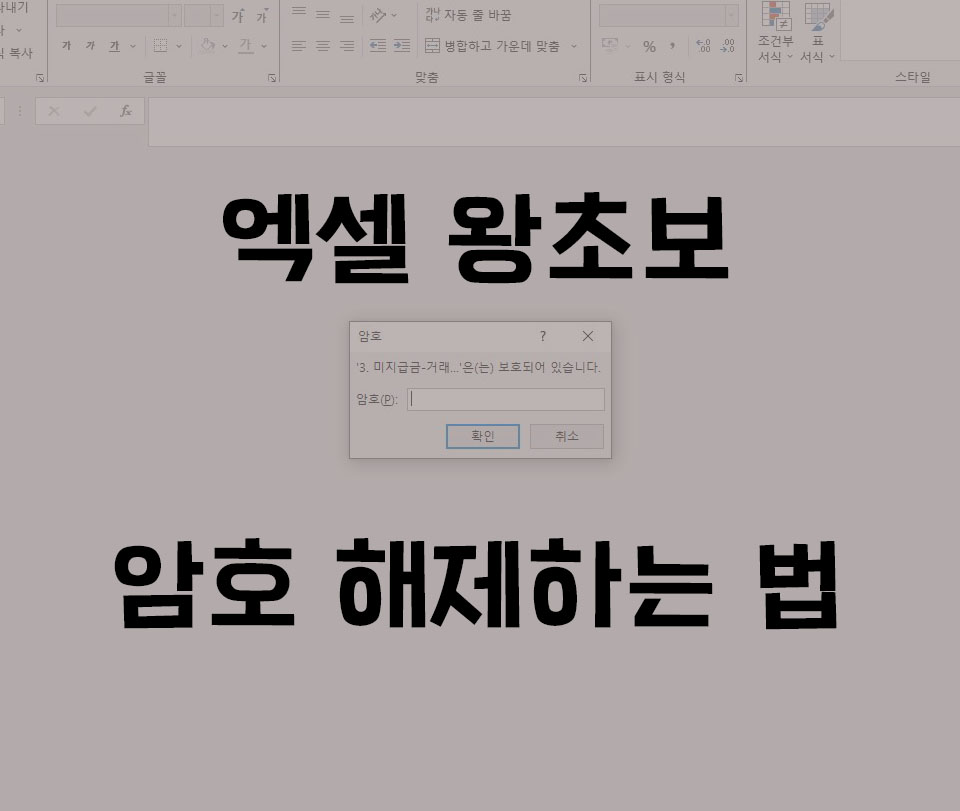[왕초보 / 엑셀 하나씩 따라하기] 엑셀 편집 사용 해제 방법(안 나오게 하기/안 뜨게 하기) 법인세 신고로 인하여 세무사사무실과 결산 자료를 맞추느라 엑셀 파일이 오갈 때마다 상단에 뜨던 노란색 바. 제한된 보기 - 이 파일을 인터넷 위치에서 가져온 것이며 안전하지 않을 수 있습니다. 자세한 내용을 보려면 클릭하십시오.라는 내용과 편집 사용이라는 버튼이 자꾸 뜨곤 하더라고요. 매번 클릭하기 번거롭기도 하고 불편하였던 기억이 있었습니다. 이것도 해제하는 방법이 있다는 소식에 공유하여 드리고자 하나씩 최대한 알아보기 쉽게 작성하였으니 만약 문의사항 있으시면 언제든지 댓글로 문의해 주시기 바라요. 1. 파일을 키게 되면 다음과 같이 제한된 보기- 편집사용이라는 안내문구가 나옵니다. 2. 파일버튼 누르기 제한..